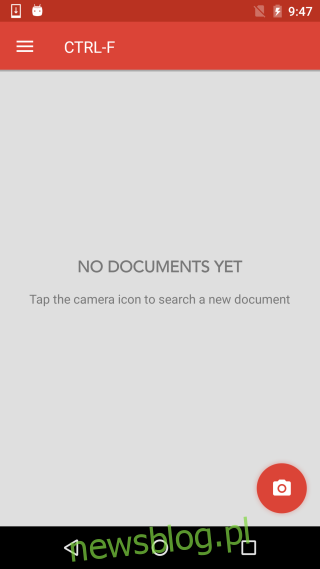Informacje są teraz przechowywane i udostępniane cyfrowo. Udostępnianie i przechowywanie takich informacji jest nie tylko łatwiejsze, ale także znacznie łatwiejszy do nich dostęp. Jeśli pobrałeś szczególnie długi artykuł badawczy, którego nie chcesz czytać do końca, aby sprawdzić, czy obejmuje on określony temat, możesz użyć funkcji Ctrl + F i przeszukać tekst dla tego tematu. Wyszukiwanie tekstowe to jedna z największych zalet dokumentów cyfrowych, ale jeśli kiedykolwiek będziesz musiał przeszukać rzeczywisty dokument fizyczny, tj. Papierową kopię tekstu, będziesz musiał go przeczytać. Jeśli dokument jest w formie drukowanej, a nie napisany ręcznie, możesz użyć Ctrl + F, bezpłatnej aplikacji na Androida, która może zeskanować tekst dokumentu i przeszukać go.
Zasadniczo Ctrl + F to narzędzie do skanowania dokumentów, ale ma wbudowaną funkcję OCR i wyszukiwania tekstu, dzięki czemu jest znacznie bardziej przydatna niż przeciętna aplikacja do skanowania dokumentów.
Zainstaluj aplikację i stuknij przycisk aparatu, aby zrobić zdjęcie dokumentu, w którym chcesz wyszukiwać tekst. Po zrobieniu zdjęcia wytnij dowolną jego część, która nie jest tekstem, za pomocą narzędzia konspektu na ekranie.
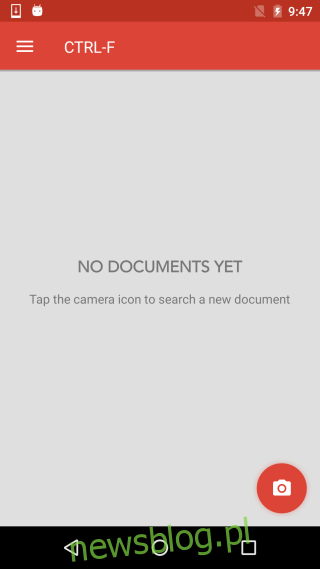
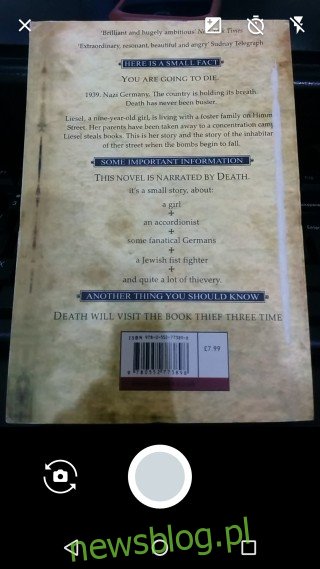
Wybierz język, w którym jest tekst, a następnie poczekaj, aż Ctrl + F go odczyta. Czytanie może chwilę potrwać. Zajęło to prawie całą minutę z niewielką ilością tekstu, z którym go przetestowaliśmy.
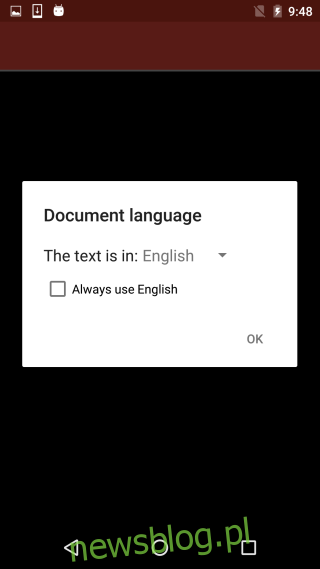
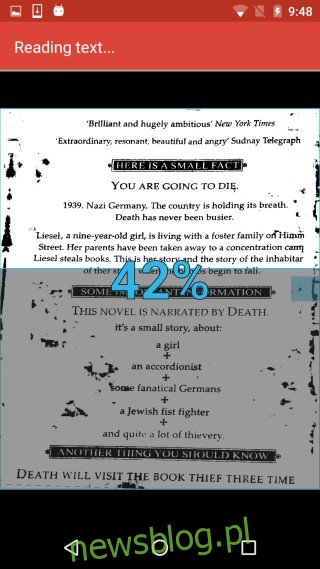
Gdy aplikacja skończy czytać tekst, w prawym dolnym rogu pojawi się przycisk wyszukiwania. Dotknij go i wprowadź słowo lub frazę, którą chcesz wyszukać w tekście. Aplikacja wyszukuje tekst na żywo podczas pisania i odpowiednio filtruje wyniki. Wszystkie pasujące słowa są podświetlone na obrazku, w którym się pojawiają.
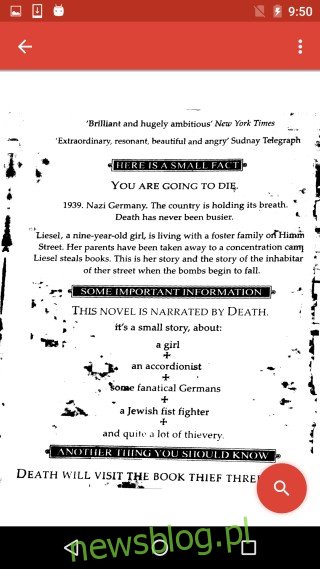
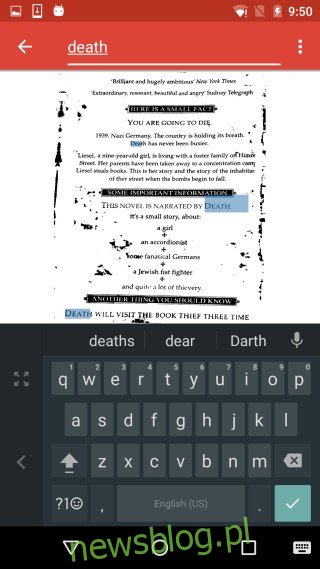
CTRL-F działa bezbłędnie, ale jakość obrazu nie jest tak dobra, a nawet może prowadzić do tego, że aplikacja nie będzie w stanie poprawnie zidentyfikować słowa. Przetestowaliśmy aplikację z tyłu okładki książki, a zeskanowany obraz nie był zbyt dobry. Widzieliśmy lepsze wyniki w wielu innych aplikacjach do skanowania obrazów. Konwersja obrazu na tekst jest również nieco powolna. Mimo to aplikacja jest nadal wyjątkowo przydatna i oszczędza czas.
Zainstaluj CTRL-F ze sklepu Google Play